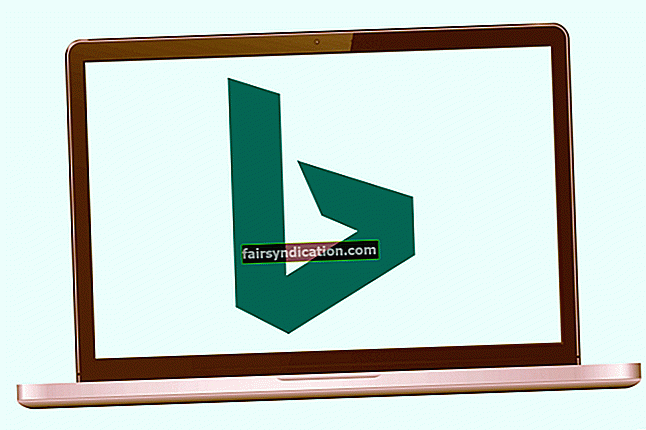‘একটি সাধারণ নিয়ম হিসাবে, জীবনের সবচেয়ে সফল মানুষ
সেই ব্যক্তিই যিনি সেরা তথ্য পেয়েছেন ’
বেনজামিন ডিস্রেলি
মূল্যবান ফাইল হারানো কখনই মজাদার নয়, তাই স্থায়ী ক্ষতির বিরুদ্ধে আপনার গুরুত্বপূর্ণ ডেটা রক্ষা করা বুদ্ধিমানের ধারণা। একটু দূরদৃষ্টি কখনও ব্যাথা করে না, আপনি জানেন। এজন্য আমরা আপনাকে উইন্ডোজ 10 এ মাইক্রোসফ্ট ওয়ানড্রাইভ ফোল্ডার সুরক্ষা কীভাবে ব্যবহার করতে হয় তা শিখতে পরামর্শ দিচ্ছি - এটি একদিন আপনার প্রচুর অশ্রু এবং চুল ছিঁড়ে ফেলতে পারে।
ওয়ানড্রাইভ ফোল্ডার সুরক্ষা কী?
মাইক্রোসফ্ট ওয়ানড্রাইভ আপনার ডেস্কটপ, ডকুমেন্টস এবং পিকচার ফোল্ডারগুলিকে এখনই সুরক্ষিত এবং সুরক্ষিত রাখতে সক্ষম: ওয়ানড্রাইভের দ্বারা সিঙ্ক হওয়ার কারণে আপনি তাদের সামগ্রীর জন্য ক্ষতি হারাতে পারবেন। সুতরাং, যদি আপনার প্রধান পিসিতে খারাপ কিছু ঘটে থাকে তবে আপনি সর্বদা আপনার ফাইলগুলি পুনরুদ্ধার করতে পারেন বা আপনার ওয়ানড্রাইভ অ্যাকাউন্টের মাধ্যমে অন্য ডিভাইস থেকে এগুলি অ্যাক্সেস করতে পারেন। এছাড়াও, ওয়ানড্রাইভ ফোল্ডার সুরক্ষা ফাইলগুলি একটি ডিভাইস থেকে অন্য ডিভাইসে স্থানান্তরিত করার একটি সহজ উপায় সরবরাহ করে way
জিনিসগুলিকে মোড়ানোর জন্য, ওয়ানড্রাইভ হ্যান্ডি সিঙ্কিং এবং স্টোরেজ বিকল্পে পরিণত হয়েছে: উদাহরণস্বরূপ, আপনি বেশ কয়েকটি মেশিনে এর সুরক্ষা সক্ষম করতে পারেন এবং তাদের ডকুমেন্টস ফোল্ডারগুলিকে আরও বেশি সুবিধার্থে সিঙ্ক করে রাখতে পারেন। একমাত্র সমস্যাটি হ'ল, আপনি কেবলমাত্র ডেস্কটপ, ডকুমেন্টস এবং ছবি ফোল্ডারগুলির জন্য এই বৈশিষ্ট্যটি ব্যবহার করতে পারেন - এবং কিছুই নয়। দুর্ভাগ্যক্রমে, অন্যান্য অন্তর্নির্মিত ডিরেক্টরিগুলি এই ধরণের সুরক্ষার জন্য যোগ্য নয় - আমরা জানি না কেন, তবে মাইক্রোসফ্ট কীভাবে জিনিসগুলি দেখে। সুতরাং, আমাদের যা আছে তা করা যাক।
উইন্ডোজ 10 এ কীভাবে মাইক্রোসফ্ট ওয়ানড্রাইভ ফোল্ডার সুরক্ষা সক্ষম করবেন?
প্রশ্নে থাকা বৈশিষ্ট্যটি ডিফল্টরূপে অক্ষম করা হয়েছে তবে আপনি এটি সহজেই চালু করতে পারেন। আপনার নিম্নলিখিতগুলি করা উচিত:
- আপনার টাস্কবারের বিজ্ঞপ্তি অঞ্চলে যান এবং মেঘের আকারের ওয়ানড্রাইভ আইকনটি সন্ধান করুন।
- তারপরে আরও ক্লিক করুন যা আসলে তিনটি আনুভূমিকভাবে বিন্যস্ত বিন্দু।
- এর পরে, ড্রপ-ডাউন মেনু থেকে সেটিংস নির্বাচন করুন।
- আপনাকে মাইক্রোসফ্ট ওয়ানড্রাইভ উইন্ডোতে নিয়ে যাওয়া হবে। এটি একবার আসার পরে অটো সেভ ট্যাবে নেভিগেট করুন।
- আপডেট করুন এবং ফোল্ডারগুলি আপডেট করুন বোতামটি ক্লিক করুন। দুর্ভাগ্যক্রমে, সমস্ত উইন 10 কম্পিউটারের এই বোতামটি উপলব্ধ নেই। যদি আপনি এটি দেখতে না পান তবে আপনার সিস্টেমটি এখনও মাইক্রোসফ্ট ওয়ানড্রাইভ ফোল্ডার সুরক্ষার জন্য যোগ্য নয়। এটি বলেছিল, হতাশ হওয়ার দরকার নেই: মাইক্রোসফ্ট সমস্ত উইন্ডোজ 10 কম্পিউটার coverাকতে এই বৈশিষ্ট্যটি এখনও বাড়িয়েছে, তাই আপনার ধৈর্য ধারণ করা উচিত এবং কিছুক্ষণ পরে আবার পরীক্ষা করা উচিত।
- "গুরুত্বপূর্ণ ফোল্ডারগুলির সুরক্ষা সেট আপ করুন" স্ক্রিনটি প্রদর্শিত হবে, যার অর্থ ওয়ানড্রাইভের মাধ্যমে আপনি কোন ফোল্ডারগুলি রক্ষা করতে চান তা সিদ্ধান্ত নেওয়ার সময় এসেছে। আপনি কী সিঙ্ক করতে চান তা নির্বাচন করুন এবং প্রক্রিয়াটি শুরু করতে প্রারম্ভিক সুরক্ষা বোতামটি ক্লিক করুন।
দ্রষ্টব্য: আপনি হয়ত একটি বার্তা দেখতে পাচ্ছেন যে ওয়ানড্রাইভ আপনার ডকুমেন্টস ফোল্ডারে আউটলুক.পিএসটি রক্ষা করতে পারে না। এটি আপনার মাইক্রোসফ্ট আউটলুক ইনস্টল করার পরে ঘটে: এটি তার পিএসটি ফাইলগুলিকে সেখানে রাখে এবং ওয়ানড্রাইভ আউটলুক ফাইলগুলি সিঙ্ক করতে পারে না, এটি উভয়ই মাইক্রোসফ্ট পণ্য হওয়ায় এটি বেশ আশ্চর্যের বিষয়। আপনাকে আপনার পিএসটি ফাইলটিকে অন্য ডিরেক্টরিতে স্থানান্তর করতে হবে যাতে ওয়ানড্রাইভ আপনার ডকুমেন্টস ফোল্ডারটি রক্ষা করতে পারে।
আপনার দস্তাবেজ ডিরেক্টরিতে ওয়াননোট নোটবুক ফাইল থাকলে একই সমস্যা দেখা দিতে পারে। সমাধানটি প্রযুক্তিগতভাবে একই: কেবলমাত্র ফাইলটিকে অন্য কোথাও সরানোর জন্য এগিয়ে যান।
- আপনি একবারে সিঙ্ক প্রক্রিয়াটি শুরু করার পরে, শেষ না হওয়া পর্যন্ত ধৈর্য ধরুন। অগ্রগতিটি পরীক্ষা করতে আপনি আপনার টাস্কবারের সিঙ্কের অগ্রগতি ভিউ বা মেঘ আকারের ওয়ানড্রাইভ বিজ্ঞপ্তি আইকনটি ক্লিক করতে পারেন।
- সিঙ্ক্রোনাইজেশনটি সম্পূর্ণ হয়ে গেলে আপনি যে কোনও জায়গা থেকে আপনার ফাইলগুলিতে অ্যাক্সেস করতে ওয়ানড্রাইভ ব্যবহার করতে পারেন।
ওয়ানড্রাইভ ক্রমাগত সেগুলি মেঘের সুরক্ষা এবং সিঙ্ক করার জন্য কনফিগার করা ডিরেক্টরিগুলি পর্যবেক্ষণ করবে। এর অর্থ আপনি যে বিষয়বস্তুগুলি সঠিকভাবে সুরক্ষিত তা জেনে আপনি সহজেই বিশ্রাম নিতে পারেন। এগুলি যে কোনও সময়ে সিঙ্ক করা হয়েছে কিনা তা আপনি যাচাই করতে পারেন: সুরক্ষিত ফোল্ডারের প্রতিটি ফাইলের পাশে একটি বিশেষ সূচক থাকে যা এর সিঙ্ক হওয়ার স্থিতি দেখায়।
আপনার মনে রাখতে হবে যে ওয়ানড্রাইভ বিভিন্ন পিসিতে ফোল্ডারগুলি সুরক্ষিত করে তার ফটোগুলির সামগ্রীগুলি একত্রিত করে। এটি কিছু অপ্রত্যাশিত পরিণতি ঘটাতে পারে: উদাহরণস্বরূপ, আপনি যদি বিভিন্ন কম্পিউটারে ডেস্কটপ ফোল্ডারগুলিকে বিভিন্ন অ্যাপ্লিকেশনগুলির সাথে সিঙ্ক করেন তবে পিসি জুড়ে সিঙ্ক করার সময় ডেস্কটপ অ্যাপ্লিকেশন শর্টকাটটি ভেঙে যায়। সুতরাং, ওয়ানড্রাইভ ফোল্ডার সুরক্ষার এর ত্রুটিগুলি রয়েছে তবে আমরা বেশ ভালভাবে জানি যে কেউই নিখুঁত নয়, তাই বৈশিষ্ট্যটি সমস্ত ত্রুটি থাকা সত্ত্বেও আপনার কাছে সত্যিকারের আশ্বাস প্রমাণ করতে পারে।
এটি বলা ছাড়াই যায় যে ওয়ানড্রাইভ ফোল্ডার সুরক্ষা কেবলমাত্র স্টোরেজ সমাধান উপলব্ধ নয়। বাজারে প্রচুর কার্যকর সমাধান রয়েছে বলে আপনার ডেটা ব্যাক আপ করার জন্য আপনি অন্য কোনও উপায় চয়ন করতে পারেন। অ্যাসলোগিকস বিট্র্যাপ্লিকা তাদের মধ্যে একটি। এই স্বজ্ঞাত এবং নির্ভরযোগ্য সরঞ্জামটি আপনার মূল্যবান জিনিসগুলি স্থায়ী ক্ষতির বিরুদ্ধে সুরক্ষিত রাখতে ডিজাইন করা হয়েছে। এবং সর্বোত্তম বিষয় হ'ল আপনি যখনই চাইবেন যে কোনও কিছু ব্যাক আপ করতে অ্যাসলোগিকস বিট্রিপলিকাকে কনফিগার করতে পারেন - ওয়ানড্রাইভ ফোল্ডার সুরক্ষার ক্ষেত্রে কেবল তিনটি ফোল্ডারই নয়।
এবং পরিশেষে, আপনার কিছু ধন সম্পদ অদৃশ্য হয়ে গেলে চিন্তার দরকার নেই। আপনি পুনরুদ্ধার সফ্টওয়্যারটির শক্তিশালী অংশটি চালিয়ে সহজেই সেগুলি ধরে রাখতে পারবেন। আমরা আপনাকে যে প্রস্তাব দিই তা হ'ল অসলোগিক্স ফাইল পুনরুদ্ধার। এই পণ্যটি ব্যবহার করা সহজ এবং সব ধরণের ফাইল পুনরুদ্ধার করতে সক্ষম। এমনকি আপনি হারিয়ে যাওয়া পার্টিশন থেকে বা দ্রুত-বিন্যাসের পরে ফাইলগুলি পুনরুদ্ধার করতে পারেন।
আপনি কি ডেটা ব্যাক আপ করতে ওয়ানড্রাইভ ফোল্ডার সুরক্ষা ব্যবহার করেন? এবং সাধারণভাবে আপনার পিসি সুরক্ষার জন্য আপনি কোন সফটওয়্যার ব্যবহার করেন?
আমরা আপনার উত্তরের অপেক্ষায় আছি!